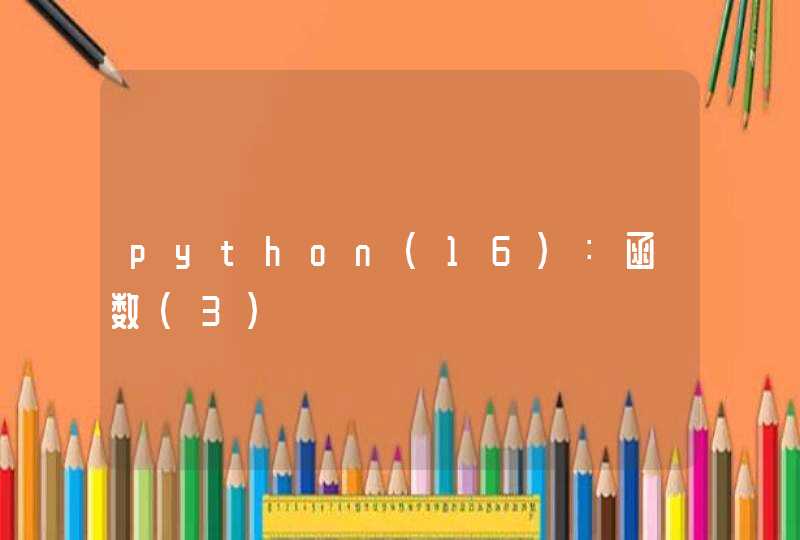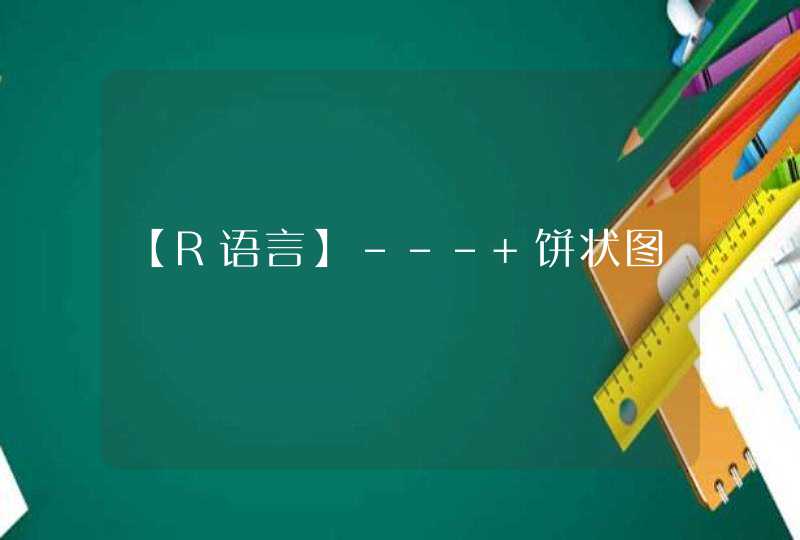台式电脑组装:
1、台式机组装前,需要准备好梅花螺丝刀、剪子、硅脂、扎带等一些必要的工具。
2、台式机组装的时候,做好防静电的工作,因为加入你身上可能会对台式机组装造成一定程度上的损坏。
3、台式机组装,电脑里面的铜螺丝需要全部上齐,千万不可以因为省事或者是缺少螺丝而少上。
4、之后组装CPU时候,注意CPU的方向与机子方向一致,不可以反方向。
5、台式机组装到这步,此时留意扣扣具,扣上的cpu紧身就可以,不要用力弄反了。
6、组装好CPU后,这是需要将其涂抹上硅脂,涂的时候要全面均匀,不然会影响隔热效果。
7、接下来就是安装散热器了,将事前选好的散热器对准主板上的四个孔装上就行。也是注意一点,方向不能反。
8、散热器安装完后就是安装风扇,风扇的安装是比较简单的,对准螺丝扣拧紧。
9、安装内存的时候需要特别小心跟仔细,需要对准内存条的缺口,千万不能插错。
10、安台式机组装差不多了,此时需要将机箱后面的挡板装上。
11、主板的选择与安装,开始用干净的受将风扇和主板放到台式电脑的里面,此时需要小心,不要不要损坏到主板饿其他已经安装好的部件。
12、光驱的组装,注意上光驱的螺丝需要锁住机箱两边的螺丝口,然后才允许接上其他接线。
13、安装台式电脑的硬盘,首先需要确认安装的位置,不能前置风扇相违背,其次还要对准散热器,便于散热。
14、台式电脑的显卡安装,一般上台式电脑有2个插槽一个是PCIEx16,一个是PCIEx4,需要选择在前者安装。
15、主板接线,接在主板上的电源,这一步骤比较高难度,一般有两种线,24PIN总电源与8PIN/4PIN的CPU辅助供电,对准卡位插上即可,稍有难度的是CPU辅助供电部分。
16、机箱接线,首先是前置USB接口与前置音频接口,大部分机箱已采用一体化设计,已经对准防呆位置,就可以轻松接上。
组装电脑主机的方法如下:
准备材料:机箱、电源、主板、CPU、CPU风扇、硬盘、内存、鼠标键盘等外设、小螺丝刀
1、拆开机箱,把电源放好,用螺丝固定。
2、把挡板卡好,四边都按压一下。有些机箱的挡板是预先固定好的,那这步可以忽略,
3、放好主板,要注意和左边挡板的孔对好,并和下面的螺丝孔对齐,拧上螺丝固定主板。
4、按下CPU卡座的铁环打开卡座,放下CPU。CPU两边都有一个缺口的,将缺口对着卡座凸出的两个点就可以放好CPU了。
5、将CPU卡座还原,有硅胶的话最好涂一点在CPU上面。
6、安装CPU散热风扇,将四个脚对齐CPU卡座周围的四个孔,卡好,并插好风扇的电源。
7、插好内存条,确保两边的卡扣卡到位了。如果是双内存条,注意它的品牌、型号、频率等都是一样的。
8、把硬盘放到卡槽里,用螺丝固定。
9、接好主板和硬盘的线路,观察线头的形状和硬件接口的形状一般都可以对号入座。主板右侧有四个小接口是接电源开关、重置键和灯光的,接口旁边位置有标记接口功能的,四根小线的头部也有标记这根线的作用的,按标记接上对应的线路即可。
10、如果有独立显卡的话,插好独立显卡,没有的话忽略这步、盖好最外面的盖子,拧好螺丝,完成主机的组装。
问题一:台式电脑怎么安装系统 方法1:首先,确定你的光驱是第一启动顺序并支持从光驱启动。
要从光盘安装,要把BIOS进行设置,使系统能够从光盘启动。其方法如下:
(1)启动计算机,当屏幕上显示 Press Del to Enter BIOS Setup提示信息时,按下键盘上的Del键,进放主板BIOS设置界面。
(2)选择 Advanced BIOS Features 选项,按Enter键进入设置程序。选择First Boot Device 选项,然后按键盘上的Page Up或Page Down 键将该项设置为CD-ROM,这样就可以把系统改为光盘启动。
(3)退回到主菜单,保存BIOS设置。(保存方法是:按下F10,然后再按Y键即可)
(4)然后将光盘放入光驱,并重启电脑,系统便会从光盘进行引导,并显示安装向导界面,你可以根据提示一步步进行安装设置就OK了。
在Windows XP拷贝完文件到硬盘,第一次重新启动计算机前,必须把光盘从光驱中取出,否则系统仍会
从光盘启动并会循环执行安装程序。 是不是说的太复杂了 或者你直接去弄个U启动 这个工具 很方便 就不要这么麻烦了
问题二:组装好一台台式电脑后怎样安装系统? 1、(1)在其他电脑,去网站下载系统盘镜像,iso格式等光盘镜像格式。
(2)下载软碟通,选择 写入硬盘镜像 把.iso写入U盘,成功后就可以把U盘当作是光盘直接用。要求主板支持U盘启动。安装的时候在一次重启时后拔下U盘,让他自己装。
(3)支持安装版系统及ghost安装盘,各种系统盘只要是镜像格式都可以。在使用安装版XP的时候,要注意改BIOS的硬盘驱动器模式为虚拟IDE,否则会在安伐界面蓝屏。因为安装版XP没有自带sata硬盘AHCI控制器驱动。
2、(1)在其他电脑上,下载ghost系统光盘,老毛桃winPE
(2)老毛桃winPE制作PE启动U盘,把ghost系统盘解压到U盘。
(3)放在自己电脑上引导U盘启动PE,在PE系统内分区、设置系统盘为活动,手动ghost程序,把解压的ghost系统盘内有个 .gho文件很大上G的(不是那个小的)选上,恢复到已设置活动分区的系统盘内。拔U盘重启自己安装了。
(4)该方法不必非要是iso镜像,在使用安装版系统的时候容易出现问题,建议使用第一种方法。
问题三:请问,怎么给台式机安装硬盘? 如图所示
安装在机箱的硬盘位
然后连接数据线接主板上
然后连接电源
注意:系统盘要接在主板上小号的SATA接口上
比如SATA1 SATA2 【主板SATA接口旁边有标注】
副盘要接在主板上大号的SATA接口上
比如SATA3 SATA3【主板SATA接口旁边有标注】
问题四:台式电脑怎么装蓝牙 找个蓝牙适配器装上,一般的电脑城中都有,几十块钱,推荐要个质量好一点的,我第一次要的一个,直接不识别,插在USB口上,系统是XP的话可以自动安装驱动程序,安装完成后就可以象手机一样发送或接受文件了.
问题五:台式电脑怎么安装网上邻居 局域网内电脑只要设置到一个工作组即可。如何设置工作组,我就不废话了,度娘会告诉你的
问题六:台式电脑显卡怎么装在电脑上 插显卡和插内存一样简单,主板有显卡插槽,用显卡的金手指对准插槽轻按下去,听到“哒”一声即可,仔细观察金手指和主板上的插槽,形状很好认,绝对不会错。下面是安装显卡视频教程网址:v.youku/v_show/id_XMjE1NDg5MTY=
问题七:台式电脑怎么重装系统?? 开机按DEL键或F2进入BIOS设置,将计算机的启动模式调成从光盘启动。也就是从CD-ROM启动,
根据主板的不同,BIOS设置有所差异(1STBOOT CDROM)。
2.启动机器,插入XP的安装光盘,等待光盘引导出现,
当出现“Press any key to boot from CD...”时,按任意键进行引导:
3.这时候,XP的安装程序会自动运行:Windows Setup...
一直等待到出现以下界面:欢迎使用安装程序....什么的文字,按回车键(Enter),然后同意安装协议,按F8,接着是给XP在你硬盘上占用的空间划出空间,推荐5GB以上。按“C”建立一个分区,输入要给它划分的大小,回车确定.
然后回到上一步菜单,按回车,就把XP安装在你所选择的分区上。
接着格式化硬盘分区,推荐NTFS分区,当然,如果你对系统的安全系数要求不是十分的高,也为了以后的便利,你也可以选择FAT文件格式,这样,也可以。当然选择快速格式化。
XP安装程序开始格式化硬盘.然后,XP就会拷贝安装自己所需要的文件,这个时候,你可能要等几分钟.
直到出现以下界面:程序圆满安装完成。复制完成,等待重新启动,可以按一下回车,掠过15秒的等待时间。
重新启动之后,就会进入第二轮的安装,这时,我们不需要做什么,只需要等待就好了。Windows安装程序正在检测你的硬件配置,并加以安装。然后自定义计算机名,和系统管理员密码,如果只是你自己使用计算机,可以不设置密码。这样便于Windows自动登陆。网络设置,如果你在家使用ADSL上网,可以不填IP地址,也就是典型设置。
如果你是通过局域网上网,就要自定义设置IP和DNS,还要安装SPX/IPX协议等。点了这个下一步,你就可以轻松地看XP自己结束安装了。
4.最后,不要忘记再把计算机的启动模式调回原来的设置。
问题八:台式电脑 光驱 怎么装(线路怎么连接) 和硬盘安装方法一样,你看一下硬盘怎么装的 光驱就怎么装.
问题九:自己新组装了一台台式电脑 不知道怎么安装系统 那我先简单的说一下如何用U盘装系统,看看您能不能看明白吧:1、去找一个USB 2.0 的U盘,一定要U盘,不能是内存卡+读卡器什么的,然后找一个能上网的电脑,公司或其他同学朋友的都可以,您可以在网上下载 通用U盘启动盘制作工具_V2.0(全能版) 这个软件就行了,插上U盘,点击这个软件,可以直接一键把U盘做成 U盘启动盘的(傻瓜式界面 一看就明白了),再去下载一个 .gho 的文件放进这个U盘启动盘内。这样一个用来装系统的U盘就制作完成了。2、在您的电脑上 插上这个U盘启动盘,开机后,不停按 F2 、del 等快捷键(不同主板快捷键也不一样 )看屏幕上的提示,看它让您按哪个按键?3、进入bios后,需要在 boot 选项里边 把 USB选项 移动到第一顺位,一般都是F5或F6来调整 U盘、光驱 硬盘 的启动顺次。4、调整完之后,按F10 选Y 保存重启,这样就可以进入 U盘启动盘里边的PE系统了。然后就可以看到一键安装系统到C盘的选项了。难就难在第二步,怎么找到这个开机启动项,调整不难,有提示的。
问题十:怎么安装台式电脑路由器的图片 你先把电脑诸侯后面的网线拔下来,插在路由器上(WAN的插口上),然后把路由器里面附带的一根网线一头插在路由器后面的插口上(1,2,3,4,都可以),然后把另一头插在电脑主机的板载网卡的插口上,即可,然后把路由器的电源接上,,,,,最后打开电脑,打开浏览器,在浏览器的地址栏里面输入路由器的IP地址一般为(192.168.1.1有的是192.168.1.0)具体看你路由器下面有的或说明书,然后回车,让你输入路由器的账号和密码,都是(Admin)点确定,然后就进入了路由器的设置界面,点下一步下一步设置,即可